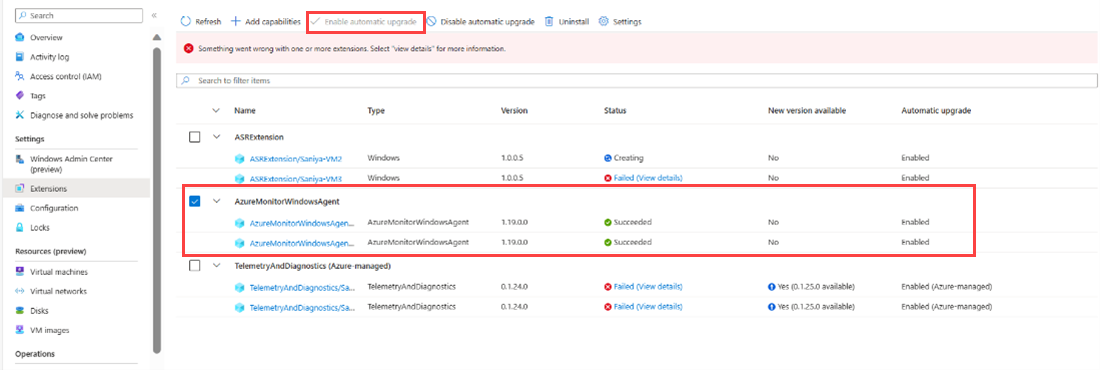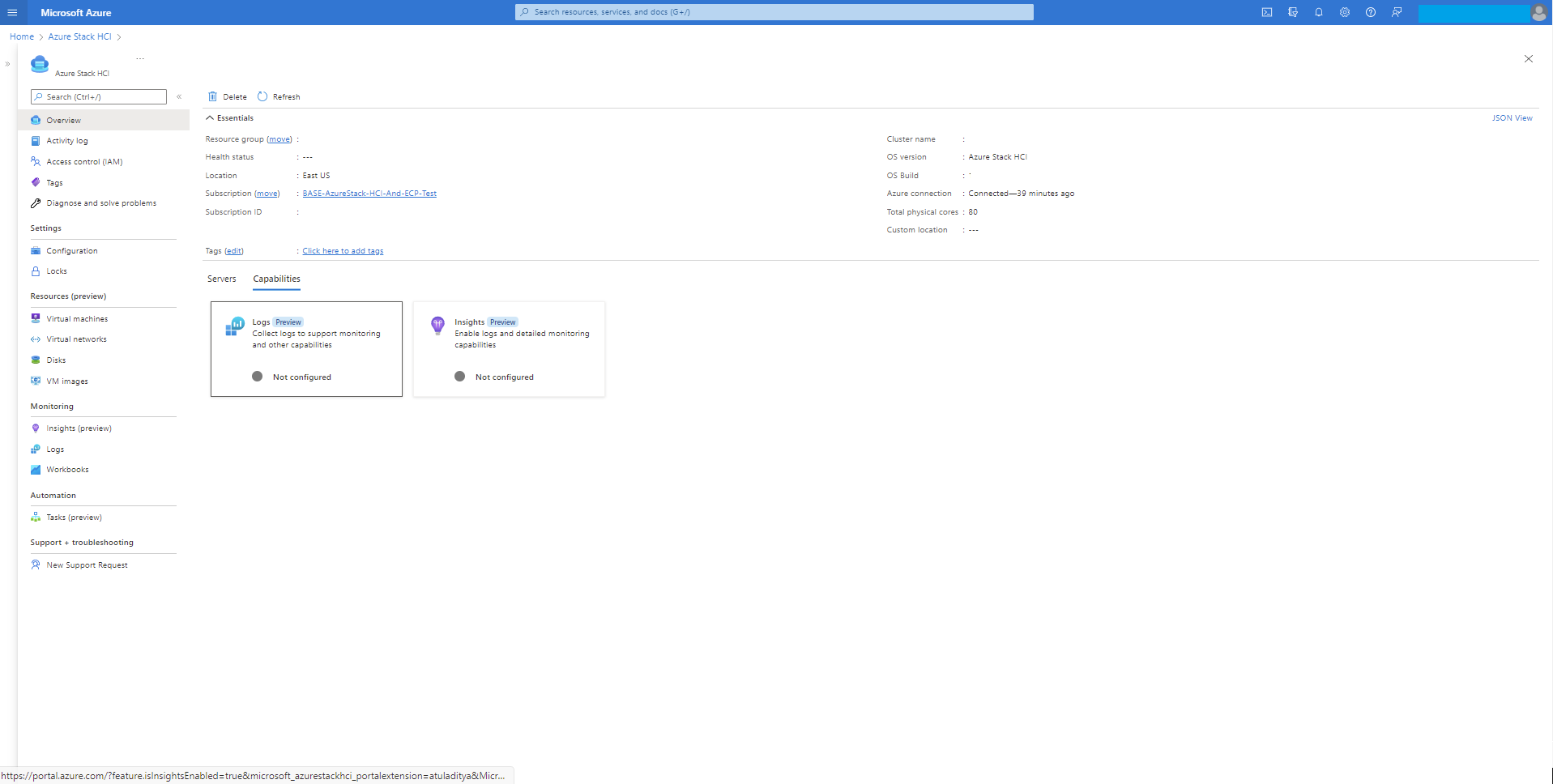Monitorování jednoho clusteru Azure Stack HCI pomocí přehledů
Platí pro: Azure Stack HCI verze 22H2 a 21H2
Tento článek vysvětluje, jak pomocí přehledů monitorovat jeden cluster Azure Stack HCI. Informace o několika clusterech Azure Stack HCI najdete v tématu Monitorování několika clusterů Azure Stack HCI pomocí přehledů.
Přehledy jsou funkce služby Azure Monitor, která vám umožní rychle začít monitorovat cluster Azure Stack HCI. Můžete zobrazit klíčové metriky, stav a informace o využití týkající se clusteru, serverů, virtuálních počítačů a úložiště.
Důležité
Pokud jste zaregistrovali cluster Azure Stack HCI a nakonfigurovali přehledy před listopadem 2023, některé funkce, které používají agenta Azure Monitoru (AMA), například Arc pro servery, VM Insights, Defender for Cloud nebo Sentinel, nemusí správně shromažďovat protokoly a data událostí. Pokyny k řešení potíží najdete v části Řešení potíží s clustery zaregistrovanými před listopadem 2023 .
Výhody
Přehledy pro Azure Stack HCI nabízejí následující výhody:
Spravuje je Azure. Služba Insights je spravovaná v Azure a přístupná prostřednictvím Azure Portal, aby byla vždy aktuální. Není potřeba mít databázi ani speciální software.
Škálovatelnost Služba Insights dokáže načíst více než 400 sad informací clusteru napříč několika předplatnými současně. Neexistují žádná omezení týkající se clusteru, domény nebo fyzického umístění.
Přizpůsobitelnost. Prostředí přehledu je postavené na šablonách sešitů služby Azure Monitor. To vám umožní změnit zobrazení a dotazy, upravit nebo nastavit prahové hodnoty, které odpovídají vašim konkrétním limitům, a pak tato přizpůsobení uložit do sešitu. Grafy v sešitech pak můžete připnout na řídicí panely Azure.
Konfigurace přehledů pro Azure Stack HCI
Požadavky a nastavení pro používání přehledů se liší v závislosti na verzi Azure Stack HCI, kterou máte. Vyberte jednu z následujících karet, kde najdete pokyny, jak používat přehledy v konkrétní verzi Azure Stack HCI.
Funkce Přehledy v Azure Stack HCI verze 22H2 a novější používá agenta AMA, který nabízí významné výhody ve srovnání se starší verzí Microsoft Monitoring Agent (MMA) používanou ve službě Azure Stack HCI verze 21H2 a starší. Mezi tyto výhody patří vyšší rychlost, lepší zabezpečení a vynikající výkon. Do agenta AMA můžete připojit nové uzly nebo můžete migrovat stávající uzly ze starší verze agenta do agenta AMA.
Doporučujeme upgradovat systém Azure Stack HCI na verzi 22H2 nebo novější, abyste mohli využívat možnosti přehledů s AMA.
Od kumulativní aktualizace pro Azure Stack HCI z května 2023 verze 22H2 můžete monitorovat místní systémy Azure Stack HCI pomocí přehledů pro Azure Stack HCI.
Požadavky
Tady jsou požadavky na používání přehledů pro Azure Stack HCI:
Cluster Azure Stack HCI by měl být zaregistrovaný v Azure a s podporou Arc. Pokud jste cluster zaregistrovali 15. června 2021 nebo později, stane se to ve výchozím nastavení. Jinak musíte povolit integraci Azure Arc.
V clusteru musí být nainstalovaná služba Azure Stack HCI verze 22H2 a kumulativní aktualizace z května 2023 nebo novější.
Spravovaná identita pro prostředek Azure musí být povolená. Další informace najdete v tématu Povolení rozšířené správy.
Povolení přehledů
Povolení přehledů pomáhá monitorovat všechny clustery Azure Stack HCI, které jsou aktuálně přidružené k pracovnímu prostoru služby Log Analytics, a to díky poskytování užitečných metrik stavu. Insights nainstaluje agenta Azure Monitoru a pomůže vám nakonfigurovat pravidla shromažďování dat (DCR) pro monitorování clusteru Azure Stack HCI.
Chcete-li povolit tuto funkci z Azure Portal, postupujte takto:
V Azure Portal přejděte na stránku prostředku clusteru Azure Stack HCI a vyberte cluster. Na kartě Schopnosti vyberte Přehledy.
Na stránce Přehledy vyberte Začínáme.
Poznámka
Tlačítko Začínáme je dostupné pouze pro Azure Stack HCI verze 22H2 s nainstalovanou kumulativní aktualizací z května 2023 nebo novější a pouze po povolení spravované identity. Jinak je toto tlačítko zakázané.
Na stránce Konfigurace Přehledy vyberte v rozevíracím seznamu Pravidlo shromažďování dat existující DCR . DcR určuje protokoly událostí a čítače výkonu, které je potřeba shromáždit, a ukládá je v pracovním prostoru služby Log Analytics. Insights vytvoří výchozí DCR, pokud ještě neexistuje. Součástí jsou jenom data DCR, která jsou povolená pro přehledy.
(Volitelné) Nové DCR můžete vytvořit také tak, že na stránce konfigurace Přehledyvyberete Vytvořit nový.
Důležité
Důrazně doporučujeme nevytvořit vlastní DCR. DcR vytvořené službou Insights zahrnuje speciální datový stream, který se vyžaduje pro jeho provoz. Toto dcr můžete upravit tak, aby shromažďovat více dat, jako jsou události Windows a Syslog. Pravidla dcr vytvořená prostřednictvím instalace AMA budou mít připojenou předponu
AzureStackHCI-s názvem DCR.Na stránce Nové pravidlo shromažďování dat zadejte předplatné, název DCR a název koncového bodu shromažďování dat (DCE). Řadiče domény se používají pro přístup ke konfigurační službě za účelem načtení přidružených pravidel DCR pro agenta Azure Monitoru. Další informace o DCE najdete v tématu Koncové body shromažďování dat ve službě Azure Monitor.
Poznámka
Pokud v agentovi používáte privátní propojení, musíte přidat prostředí DCE. Další informace o nastavení sítě AMA najdete v tématu Definování nastavení sítě agenta Azure Monitoru.
Vyberte tlačítko Zkontrolovat a vytvořit.
Pokud dcr ještě není vytvořený pro nemonitorovaný cluster, vytvoří se s povolenými čítači výkonu a kanálem protokolu událostí Windows.
Podívejte se na poslední obrazovku se souhrnem názvu DCR, počtu protokolů událostí, čítačů výkonu a názvu pracovního prostoru služby Log Analytics, ve kterém jsou uložená data. Vyberte možnost Nastavit.
Po výběru možnosti Nastavit budete přesměrováni na stránku Rozšíření , kde uvidíte stav instalace agenta. Když nakonfigurujete Přehledy, AMA se automaticky nainstaluje na všechny uzly clusteru.
Přejděte na stránku prostředku clusteru Azure Stack HCI a vyberte svůj cluster. Přehledy se teď na kartě Schopnosti zobrazují jako Nakonfigurované:
Pravidla shromažďování dat
Když na počítači s agentem Azure Monitoru povolíte Přehledy, musíte zadat DCR, které se má použít. Další informace o dcr najdete v tématu Pravidla shromažďování dat ve službě Azure Monitor.
| Možnost | Popis |
|---|---|
| Čítače výkonu | Určuje, jaké datové čítače výkonu se mají shromažďovat z operačního systému. Tato možnost je vyžadována pro všechny počítače. Tyto čítače výkonu slouží k naplnění vizualizací v sešitu Insights. Sešit Insights v současné době používá pět čítačů výkonu – Memory()\Available Bytes, Network Interface()\Bytes Total/sec, Processor(_Total)\% Processor Time, RDMA Activity()\RDMA Inbound Bytes/seca RDMA Activity()\RDMA Outbound Bytes/sec |
| Kanál protokolu událostí | Určuje, které protokoly událostí systému Windows se mají shromažďovat z operačního systému. Tato možnost je vyžadována pro všechny počítače. Protokoly událostí Windows se používají k naplnění vizualizací v sešitu Přehledy. V současné době se data shromažďují prostřednictvím dvou kanálů protokolu událostí systému Windows: - microsoft-windows-health/operational a microsoft-windows-sddc-management/operational |
| Pracovní prostor služby Log Analytics | Pracovní prostor pro ukládání dat. Zobrazí se jenom pracovní prostory s přehledy. |
Kanál událostí
Kanál Microsoft-windows-sddc-management/operational událostí a Microsoft-windows-health/operational Windows se přidá do pracovního prostoru služby Log Analytics v části Protokoly událostí Windows.
Shromažďováním těchto protokolů přehledy zobrazují stav jednotlivých serverů, jednotek, svazků a virtuálních počítačů. Ve výchozím nastavení se přidá pět čítačů výkonu.
Čítače výkonu
Ve výchozím nastavení se přidá pět čítačů výkonu:
Následující tabulka popisuje monitorované čítače výkonu:
| Čítače výkonu | Description |
|---|---|
| Memory(*)\Available Bytes | Dostupné bajty je množství fyzické paměti v bajtech, které je okamžitě dostupné pro přidělení procesu nebo pro použití v systému. |
| Síťové rozhraní(*)\Bajty celkem/s | Rychlost, s jakou se bajty odesílají a přijímají přes každý síťový adaptér, včetně znaků rámování. Bajty Celkem/s je součet bajtů přijatých/s a bajtů odeslaných za sekundu. |
| Processor(_Total)% Processor Time | Procento uplynulého času, kdy všechna procesní vlákna používala procesor ke spuštění pokynů. |
| Aktivita RDMA(*)\Příchozí bajty RDMA/s | Rychlost dat přijatých síťovým adaptérem přes RDMA za sekundu |
| Aktivita RDMA(*)\Odchozí bajty RDMA/s | Rychlost dat odesílaných přes RDMA síťovým adaptérem za sekundu |
Po povolení služby Insights může shromažďování dat trvat až 15 minut. Po dokončení procesu uvidíte bohatou vizualizaci stavu clusteru z nabídky Přehledy v levém podokně:
Zakázat přehledy
Pokud chcete zakázat přehledy, postupujte takto:
Když zakážete funkci Insights, přidružení mezi pravidlem shromažďování dat a clusterem se odstraní a služba Health Service a protokoly správy SDDC se již nebudou shromažďovat. stávající data se ale neodstraní. Pokud chcete tato data odstranit, přejděte do pracovního prostoru DCR a služby Log Analytics a odstraňte je ručně.
Aktualizovat přehledy
Na dlaždici Přehledy se zobrazí zpráva Vyžaduje aktualizaci v následujících případech:
- Pravidlo shromažďování dat se změní.
- Událost stavu z protokolu událostí Systému Windows je odstraněna.
- Odstraní se všechny z pěti čítačů výkonu z pracovního prostoru služby Log Analytics .
Pokud chcete znovu povolit přehledy, postupujte takto:
V části Možnosti vyberte dlaždici Přehledy.
Vyberte Aktualizovat , aby se vizualizace znovu zobrazily.
Migrace z agenta Microsoft Monitoring Agent
Pokud chcete migrovat z Microsoft Monitoring Agent (MMA) na Agenta monitorování Azure (AMA), posuňte se dolů na Přehledy.
Vyberte Nainstalovat AMA. Otevře se okno konfigurace Insights .
Vyberte nebo vytvořte pravidlo shromažďování dat, jak je popsáno výše v části Povolení přehledů .
Agenta Azure Monitoru i rozšíření Microsoft Monitoring Agent je možné během migrace nainstalovat na stejný počítač. Spuštění obou agentů může vést ke zdvojování dat a zvýšení nákladů. Pokud má počítač nainstalované oba agenty, zobrazí se v Azure Portal upozornění, že možná shromažďujete duplicitní data, jak je znázorněno na následujícím snímku obrazovky.
Upozornění
Shromažďování duplicitních dat z jednoho počítače s agentem Azure Monitoru i rozšířením Microsoft Monitoring Agent může způsobit dodatečné náklady na příjem dat z odesílání duplicitních dat do pracovního prostoru služby Log Analytics.
Rozšíření Microsoft Monitoring Agent musíte odebrat sami ze všech počítačů, které ho používají. Před provedením tohoto kroku se ujistěte, že počítač nespoléhá na žádná jiná řešení, která vyžadují agenta Microsoft Monitoring Agent. Jakmile ověříte, že MicrosoftMonitoringAgent stále není připojený k pracovnímu prostoru služby Log Analytics, můžete MicrosoftMonitoringAgent odebrat ručně přesměrováním na stránku Rozšíření .
Řešení potíží
Tato část obsahuje pokyny k řešení problémů s používáním Přehledů pro Azure Stack HCI.
Řešení potíží s clustery zaregistrovanými před listopadem 2023
Problém. V clusterech, které jsou zaregistrované před listopadem 2023, nemusí funkce, které používají AMA ve službě Azure Stack HCI, jako je Arc for Servers, VM Insights, Container Insights, Defender for Cloud a Sentinel, správně shromažďovat protokoly a data událostí.
Způsobit. Před listopadem 2023 registrace clusteru nakonfigurovala AMA, aby používala identitu clusteru, zatímco služby, které používají AMA ve službě Azure Stack HCI, vyžadovaly identitu uzlu clusteru pro správné shromažďování protokolů. Tato neshoda měla za následek nesprávné shromažďování protokolů z těchto služeb.
Řešení. Abychom tento problém vyřešili, změnili jsme registraci clusteru HCI tak, aby AMA místo toho používala identitu serveru. Pokud chcete tuto změnu implementovat, proveďte následující kroky na clusterech, které jsou zaregistrované před listopadem 2023:
- Opravte registraci clusteru. Viz Oprava registrace clusteru.
- Opravte AMA. Viz Oprava AMA.
- Překonfigurujte přehledy pro Azure Stack HCI. Viz Změna konfigurace přehledů pro Azure Stack HCI.
V Azure Portal stránka Insights for Azure Stack HCI automaticky detekuje změnu konfigurace AMA a v horní části stránky zobrazí banner, který vás navede k provedení nezbytných akcí, abyste mohli dál používat služby, které jsou závislé na AMA.
Oprava registrace clusteru
Pokud chcete opravit registraci clusteru, postupujte následovně:
Na uzlech clusteru nainstalujte nejnovější
Az.StackHCImodul PowerShellu. Nahraďtelatestversiončíslem nejnovějšíAz.StackHCIverze.Install-Module -Name Az.StackHCI -RequiredVersion {latestversion} -Scope CurrentUser -Repository PSGallery -ForceSpuštěním příkazu pro registraci opravy odeberte klíč registru:
Register-AzStackHCI -TenantId {TenantID} -SubscriptionId {subscriptionID} -ComputerName {NodeName} -RepairRegistration
Oprava AMA pro Azure Stack HCI
Zvolte jednu z následujících možností opravy AMA:
Možnost 1: Odinstalace AMA
Pokud už je AMA aktualizovaný, odinstalujte ho. Pokud chcete odinstalovat AMA, postupujte následovně:
Možnost 2: Aktualizace AMA
Pokud chcete aktualizovat AMA, postupujte takto:
Možnost 3: Restartování AMA
Při restartování AMA na všech uzlech clusteru postupujte takto:
Spuštěním následujícího příkazu zakažte AMA:
cd C:\Packages\Plugins\Microsoft.Azure.Monitor.AzureMonitorWindowsAgent\<agent version number> AzureMonitorAgentExtension.exe disablePo dokončení spustitelného souboru a zastavení všech procesů AMA spusťte následující příkaz, který agenta restartuje:
AzureMonitorAgentExtension.exe enable
Možnost 4: Restartování uzlů clusteru
Změna konfigurace přehledů pro Azure Stack HCI
Pokud chcete překonfigurovat přehledy pro Azure Stack HCI, postupujte následovně:
Na Azure Portal se na stránce Přehledy clusteru Azure Stack HCI zobrazuje v horní části banner, jak je znázorněno na následujícím snímku obrazovky, který vám pomůže znovu nakonfigurovat přehledy a přidružit DCR k uzlům clusteru. Zkontrolujte banner a vyberte Konfigurovat přehledy.
Překonfigurujte DCR. Postupujte podle pokynů ke konfiguraci přehledů, jak je uvedeno v tomto článku. Viz Konfigurace přehledů pro Azure Stack HCI.
Řešení potíží s prázdnou stránkou Sešity bez vyplněných dat
Problém. Zobrazí se prázdná stránka Sešity bez vyplněných dat, jak je znázorněno na následujícím snímku obrazovky:
Možné příčiny. Tento problém může mít několik možných příčin, včetně nedávné konfigurace přehledů, neúplných kroků pro řešení potíží pro clustery zaregistrované před listopadem 2023 nebo nesprávně nakonfigurovaných přidružených dcr.
Řešení. Pokud chcete tento problém vyřešit, proveďte následující kroky v pořadí:
- Pokud jste nedávno nakonfigurovali přehledy, počkejte až jednu hodinu, než AMA shromáždí data.
- Pokud po čekání stále nejsou žádná data, ujistěte se, že jste dokončili všechny kroky uvedené v části Řešení potíží s clustery zaregistrovanými před listopadem 2023 .
- Ověřte konfiguraci přidruženého dcr. Ujistěte se, že jsou kanály událostí a čítače výkonu přidány jako zdroje dat do přidruženého DCR, jak je popsáno v části Pravidla shromažďování dat .
- Pokud problém přetrvává i po provedení výše uvedených kroků a stále nevidíte žádná data, požádejte o pomoc zákaznickou podporu.
Podrobnější pokyny k řešení potíží najdete v tématu Pokyny k řešení potíží pro agenta Azure Monitoru.
Vizualizace přehledů
Po povolení přehledů jsou v následujících tabulkách uvedeny podrobnosti o všech prostředcích.
Zdravotnictví
Poskytuje chyby stavu v clusteru.
| Metric | Popis | Jednotka | Příklad |
|---|---|---|---|
| Chyba | Stručný popis zdravotních chyb. Po kliknutí na odkaz se otevře boční panel s dalšími informacemi. | Žádná jednotka | PoolCapacityThresholdExceeded |
| Chybující typ prostředku | Typ prostředku, u kterého došlo k chybě. | Žádná jednotka | Fond úložiště |
| ID chybujícího prostředku | Jedinečné ID prostředku, u kterého došlo k chybě stavu. | Jedinečné ID | {1245340c-780b-4afc-af3c-f9bdc4b12f8a}: SP:{c57f23d1-d784-4a42-8b59-4edd8e70e830} |
| Závažnost | Závažnost chyby může být varovná nebo kritická. | Žádná jednotka | Upozornění |
| Počáteční doba chyby | Časové razítko poslední aktualizace serveru | Datum a čas | 9.4.2022, 12:15:42 |
Server
| Metric | Popis | Jednotka | Příklad |
|---|---|---|---|
| Servery | Názvy serverů v clusteru. | Žádná jednotka | VM-1 |
| Naposledy aktualizované | Datum a čas poslední aktualizace serveru. | Datum a čas | 9.4.2022, 12:15:42 |
| Stav | Stav prostředků serveru v clusteru. | Může být v pořádku, varovná, kritická a jiná | V pořádku |
| Využití procesoru | Procento času, kdy proces využil procesor. | Procento | 56% |
| Využití paměti | Využití paměti serverovým procesem se rovná čítači Process\Private Bytes plus velikost dat mapovaných na paměť. | Procento | 16 % |
| Logické procesory | Počet logických procesorů. | Počet | 2 |
| CPUs | Počet procesorů | Počet | 2 |
| Doba provozu | Doba, během které je počítač v provozu. | Časový interval | 2.609 hod. |
| Web | Název lokality, ke které server patří. | Název lokality | Sitea |
| Název domény | Místní doména, do které server patří. | Žádná jednotka | Contoso.local |
Virtuální počítače
Poskytuje stav všech virtuálních počítačů v clusteru. Virtuální počítač může být v jednom z následujících stavů: Spuštěno, Zastaveno, Selhání nebo Jiný (Neznámý, Spouštění, Vytváření snímků, Ukládání, Zastavování, Pozastavení, Obnovení, Pozastaveno, Pozastaveno).
| Metric | Popis | Jednotka | Příklad |
|---|---|---|---|
| Servery | Název serveru. | Žádná jednotka | Ukázka virtuálního počítače 1 |
| Poslední aktualizace | Zobrazí se datum a čas poslední aktualizace serveru. | Datum a čas | 9.4.2022, 12:24:02 |
| Celkový počet virtuálních počítačů | Počet virtuálních počítačů v uzlu serveru. | Počet | 0 z 0 spuštěných |
| Spuštěno | Počet virtuálních počítačů spuštěných v uzlu serveru. | Počet | 2 |
| Zastaveno | Počet virtuálních počítačů zastavených v uzlu serveru. | Počet | 3 |
| Neúspěšný | Počet virtuálních počítačů, u které došlo k selhání v uzlu serveru. | Počet | 2 |
| Jiné | Pokud je virtuální počítač v jednom z následujících stavů (Neznámý, Spouštění, Vytváření snímků, Ukládání, Zastavování, Pozastavení, Obnovení, Pozastaveno, Pozastaveno), považuje se za jiný. | Počet | 2 |
Storage
Následující tabulka obsahuje informace o stavu svazků a jednotek v clusteru:
| Metric | Popis | Jednotka | Příklad |
|---|---|---|---|
| Svazky | Název svazku | Žádná jednotka | ClusterPerformanceHistory |
| Naposledy aktualizované | Datum a čas poslední aktualizace úložiště. | Datum a čas | 14.4.2022, 14:58:55 |
| Stav | Stav svazku. | V pořádku, upozornění, kritické a další. | V pořádku |
| Celková kapacita | Celková kapacita zařízení v bajtech během sledovaného období. | Bajty | 2,5 GB |
| Dostupná kapacita | Dostupná kapacita v bajtech během vykazovaného období. | Bajty | 20B |
| Iops | Vstupně-výstupní operace za sekundu. | Sekundu | 45/s |
| Propustnost | Počet bajtů za sekundu, které Application Gateway obsloužil | Bajty za sekundu | 5B/s |
| Latence | Doba potřebná k dokončení V/V požadavku. | Second | 0,0016 s |
| Odolnost | Kapacita pro zotavení po selhání. Maximalizuje dostupnost dat. | Žádná jednotka | Třícestné zrcadlo |
| Odstranění duplicit | Proces snížení fyzického počtu bajtů dat, která je potřeba uložit na disk. | K dispozici nebo ne | Ano/Ne |
| Systém souborů | Typ systému souborů. | Žádná jednotka | ReFS |
Ceny za Azure Monitor
Když povolíte vizualizaci monitorování, shromáždí se protokoly z:
- Správa stavu (Microsoft-windows-health/operational).
- Správa SDDC (Microsoft-Windows-SDDC-Management/Operational; ID události: 3000, 3001, 3002, 3003, 3004)
Účtují se vám poplatky na základě objemu ingestovaných dat a nastavení uchovávání dat v pracovním prostoru služby Log Analytics.
Azure Monitor má ceny průběžných plateb a prvních 5 GB na fakturační účet za měsíc je zdarma. Vzhledem k tomu, že se ceny můžou lišit kvůli několika faktorům, jako je oblast Azure, kterou používáte, najdete nejaktuálnější výpočty cen v cenové kalkulačce služby Azure Monitor .
Další kroky
Váš názor
Připravujeme: V průběhu roku 2024 budeme postupně vyřazovat problémy z GitHub coby mechanismus zpětné vazby pro obsah a nahrazovat ho novým systémem zpětné vazby. Další informace naleznete v tématu: https://aka.ms/ContentUserFeedback.
Odeslat a zobrazit názory pro